CUDA 설치시
GCP에서 CUDA 관련 드라이브를 설치하는 과정은 생각보다 복잡했다. GCP를 둘러보다가 CUDA 드라이브가 설치된 상태로 instance를 만드는 방법을 발견했다.
- instance를 만들기 전에 좌측 메뉴에서 Compute Engine -> 이미지를 선택한다.
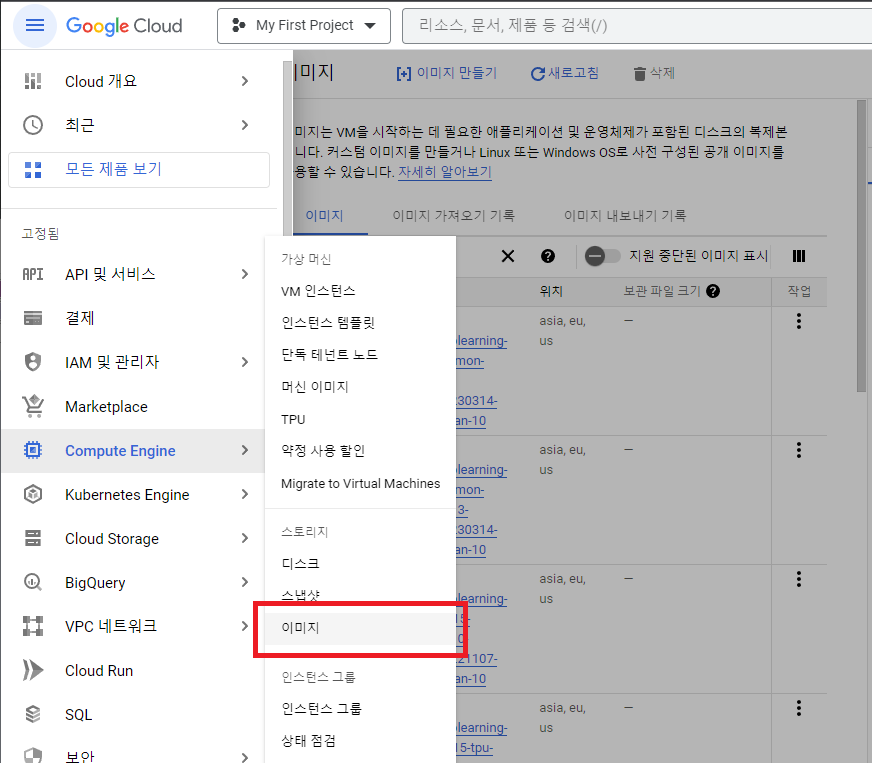
- 필터에 pytorch , cu를 넣는다.
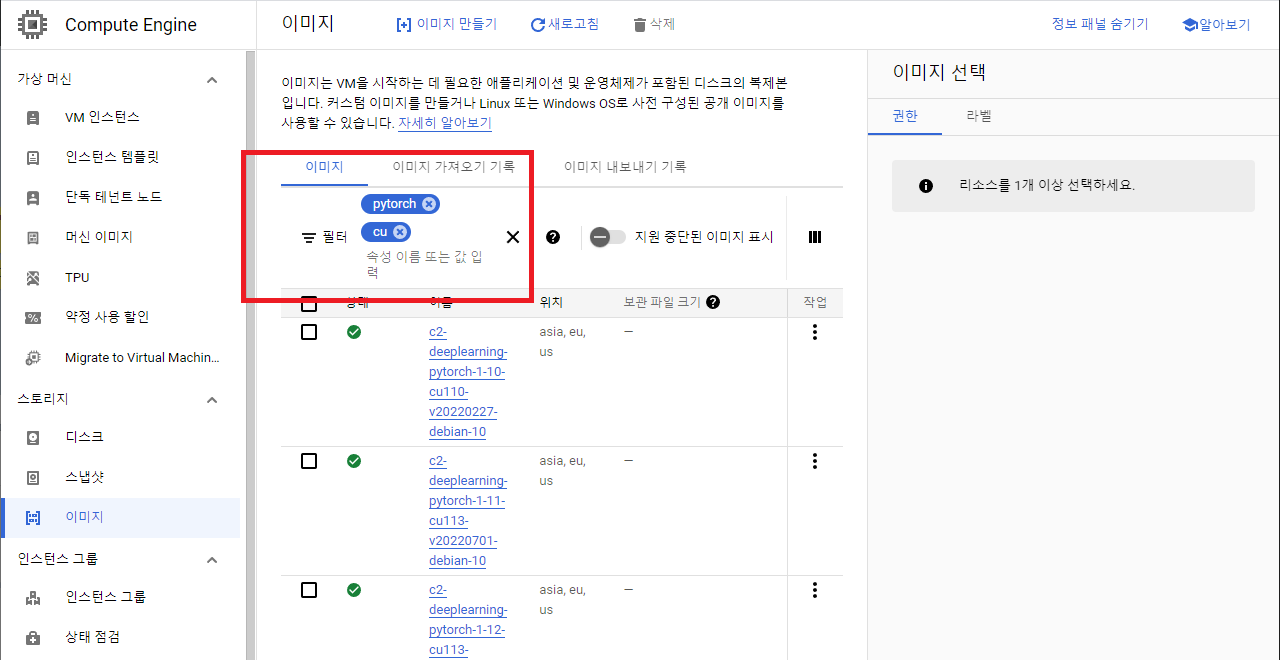
- 여러가지 디스크 목록중에서 자신에게 필요한 pytorch 버전을 찾고, 우측 작업에 점 세개를 눌러 인스턴스 만들기를 누른다.
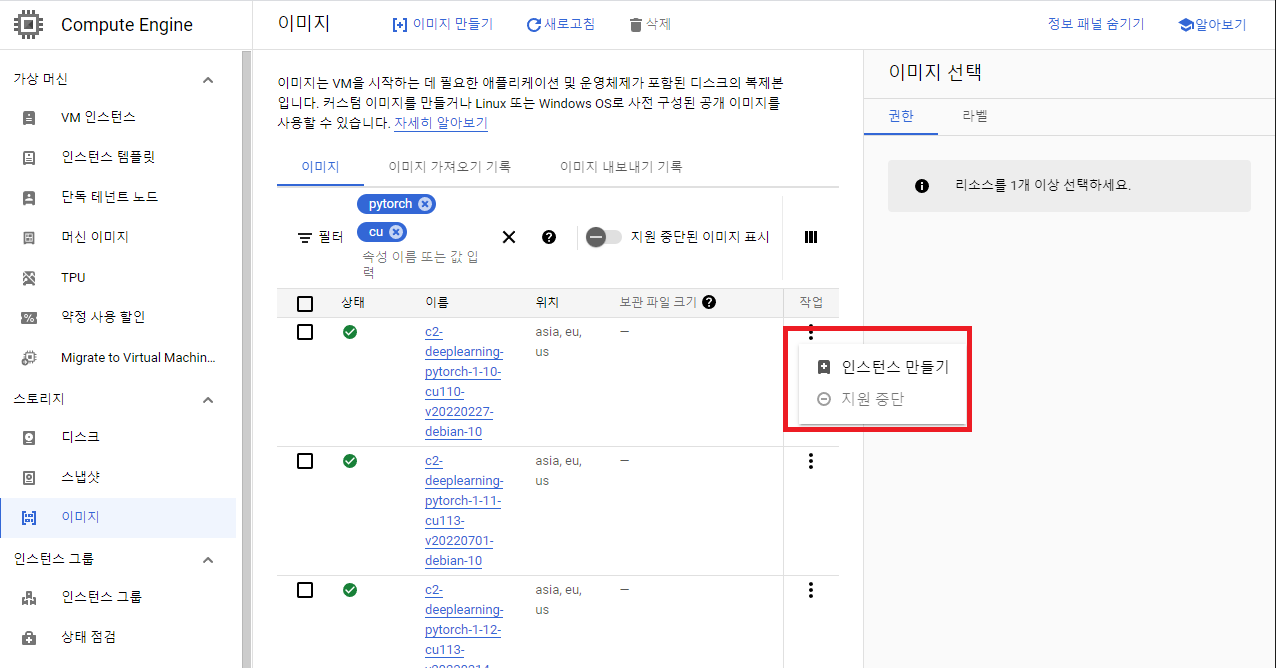
이렇게 만드는 instance는 Debian을 기본으로 하는데 큰 불편함은 없었다.
다중작업 - Screen
linux에서 screen 은 다중작업을 할 수 있도록 도와준다. 터미널 내에서 새로운 창을 하나 만들어서 작업하는 것으로 instance를 닫아도 실행중인 코드는 종료되지 않는다. 자세한 원리는 검색해서 찾아보자.
1. 설치방법
다음과 같은 linux 명령어를 넣어서 screen을 설치한다.
sudo apt-get install screen2. 사용방법
새로운 screen 만들기
새로운 창을 만드는 방법은 아래와 같다.
screen -S namename 부분에 원하는 이름을 넣어서 사용하면 된다.
위 명령어를 치면 터미널이 깨끗해지면서 새로운 창에 들어가게 된다. 다시 나오고 싶으면 Ctrl + A, Ctrl + C를 누르면 된다. Ctrl을 누른 상태로 A와 C를 차례대로 누르면 된다.
screen 목록 보기
screen -ls현재 열려있는 screen 목록을 보여준다.
기존 screen 열기
screen -r (-D) name기본적으로 -r 만 사용해도 된다. 가끔가다가 터미널이 강제종료되어 screen이 -Attach된 상태가 될 때가 있다. 이럴때는 -r로 들어가는게 불가능하기 때문에 -D 명령어도 추가하여 강제로 들어가야 한다.
기존 screen 삭제하기
exitscreen을 더이상 사용할 필요가 없어졌을 때, screen 내부에서 위 명령어를 치면 자동으로 screen이 삭제된다.
스크린 내부에서 conda env 활성화 하기
bash ~/.source